Zusammenfassung
iPad ist deaktiviert und Sie können nicht auf das iPad zugreifen. Wie öffnen Sie ein deaktiviertes iPad? Wenn Sie über die iPad-Apple-ID und das Apple-ID-Kennwort verfügen, können Sie das deaktivierte iPad in iCloud wieder aktivieren. Ohne Apple ID und iPad-Bildschirmpasscode wenden Sie sich an EelPhone DelPassCode, um das deaktivierte iPad mit einem Klick ohne Kennwort zu entsperren.
Wenn auf dem Bildschirm „iPad ist deaktiviert, in Verbindung mit iTunes“ vorkommt, können Sie den Bildschirmpasscode nach mindestens 1 Minute eingeben. Warten Sie einfach und versuchen Sie das Kennwort erneut einzugeben, um auf das deaktivierte iPad zuzugreifen. Aber wenn Sie so oft ein falsches Passwort eingeben würden, könnten Sie es nur noch nach 40 Jahren oder länger erneut versuchen. Das ist so schrecklich.
Teil 1: Warum ist mein iPad deaktiviert
„Ich gebe das Passwort in das iPad ein, aber alles ist falsch, und schließlich wird `das iPad deaktiviert´ auf dem iPad-Bildschirm angezeigt. Mein iPad ist deaktiviert. Warum ist mein iPad deaktiviert? "
Mein Freund, aufgrund des falschen Passworts ist das iPad nach mehrmaliger Eingabe des falschen iPad-Bildschirmpasscodes dann deaktiviert. Dies ist ein Schutz für das iPad, damit das iPad nicht gestohlen wird und das iPad nicht durch Vermutung des Passwortes entsperrt wird. Nach mehreren Versuchen wird das iPad gesperrt, und nach bestimmten Minuten kann man es dreimal wieder versuchen, damit mehr Zeit für den iPad-Besitzer geschaffen wird.
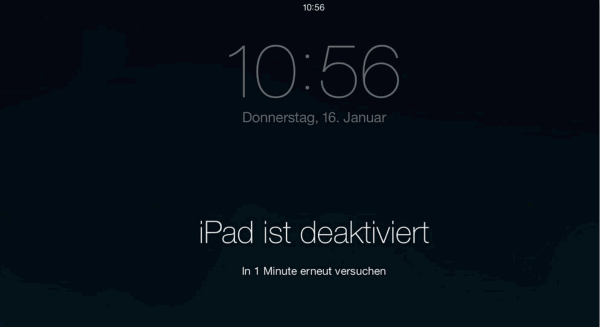
Teil 2: iPad deaktiviert, was tun?
Wenn auf dem iPad die Meldung „iPad ist deaktiviert“ angezeigt wird, lesen Sie mal die folgenden Lösungen, um das deaktivierte iPad zu entsperren. Der Tipp mit iCloud ist kostenlos. Wir sollten jedoch die Apple ID und das Apple ID-Kennwort haben. Eine andere kostenlose Methode ist der Wiederherstellungsmodus. Das iPad wird leider auf Aktivierungssperre stoßen, wenn die Sperre im iPad zuvor aktiviert wurde. Sie benötigen die Apple ID und das Apple ID-Kennwort, um die Aktivierungssperre auf dem iPad zu umgehen. Wenden Sie sich an das effektivste Tool EelPhone DelPassCode, wenn Sie ohne iPad-Bildschirmkennwort, ohne Apple ID und Apple ID-Kennwort.
Methode 1: Wie kann man „iPad deaktiviert“ entsperren, ohne iTunes — per EelPhone DelPassCode
Das iPad ist deaktiviert. Eine effektive Methode zur Aktivierung des deaktivierten iPads ist EelPhone DelPassCode, mit dem das deaktivierte iPad ohne Kennwort in Klicks aktiviert wird.
Schritt 1: Laden Sie den EelPhone DelPassCode kostenlos auf den Computer herunter und starten Sie das Tool nach der Installation. Klicken Sie auf „Bildschirmkennwort entsperren“.

Schritt 2: Klicken Sie auf „Starten“, um das deaktivierte iPad zu entsperren. Vor der Aktivierung des deaktivierten iPads sollten Sie die Warnung durchlesen: Alle Daten auf dem iPad werden gelöscht und die iOS-Version wird nach dem Vorgang auf die neueste Version aktualisiert. Halten Sie die Verbindung während des gesamten Vorgangs. Wenn die Verbindung vom iPad getrennt wird, kann das deaktivierte iPad nicht erfolgreich entsperrt werden.
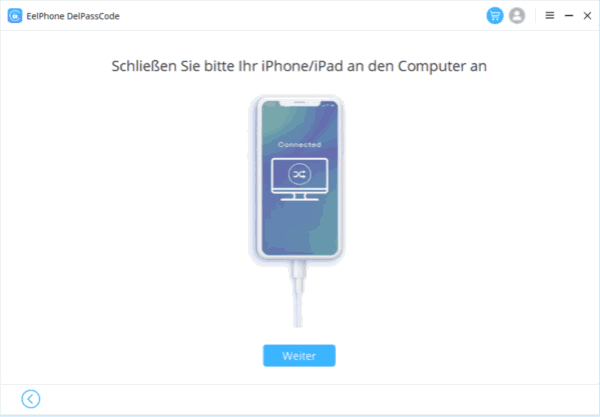
Schritt 3: Sobald das deaktivierte iPad mit dem Tool verbunden ist, detektiert das Tool Ihre iPad-iOS-Version. Überprüfen Sie die iOS-Version. Wenn dies nicht der Fall ist, ändern Sie sie manuell. Das Tool lädt das iPSW-Paket entsprechend der iOS-Version herunter. Kopieren Sie das iPSW-Paket, wenn es nicht heruntergeladen werden kann, oder wählen Sie es vom Computer aus, wenn iPSW bereits auf den Computer heruntergeladen wurde.

Schritt 4: Wenn das Herunterladen fertig ist, entpackt EelPhone das iPSW-Paket automatisch.
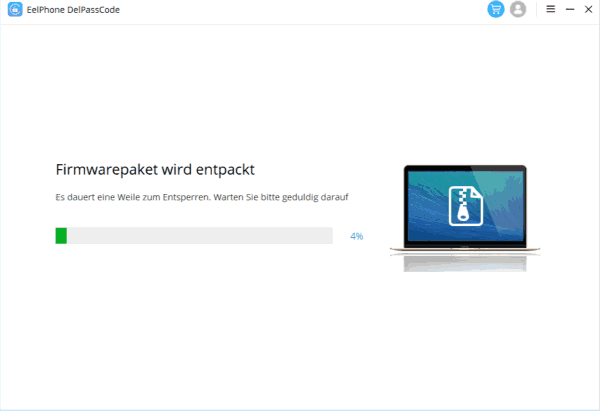
Schritt 5: Entsperren erfolgt nach der Extraktion, Sie sollten nur die Verbindung zwischen dem deaktivierten iPad und dem Computer halten.

Nach ein paar Minuten wird EelPhone DelPassCode das deaktivierte iPad aktivieren. Sie können Ihre Daten aus den Backups wiederherstellen und das iPad noch einmal einrichten.
Methode 2: Wie öffnet man deaktiviertes iPad mit Hilfe von iCloud — kostenlos
iPad deaktiviert, mit iTunes verbinden, geht nicht. Was kann man noch machen? Sie können iCloud benutzen, um das iPad zu aktivieren. Mit der Apple ID und dem Apple ID-Kennwort können Sie ein deaktiviertes iPad aktivieren.
Schritt 1: Melden Sie sich bei iCloud.com auf einem Computer oder einem anderen iDevice an und geben Sie die Apple ID und das Apple ID-Passwort des deaktivierten iPad ein.
Schritt 2: Klicken Sie auf der Startseite von iCloud auf „Meine iPhone suchen“. Alle Geräte, die derselben Apple ID und demselben Apple ID-Kennwort zugeordnet sind, werden aufgelistet. Klicken Sie auf das deaktivierte iPad.
Schritt 3: Klicken Sie auf „iPad löschen“ in der nächsten Seite über das deaktivierte iPad, um das deaktivierte iPad zu entsperren.
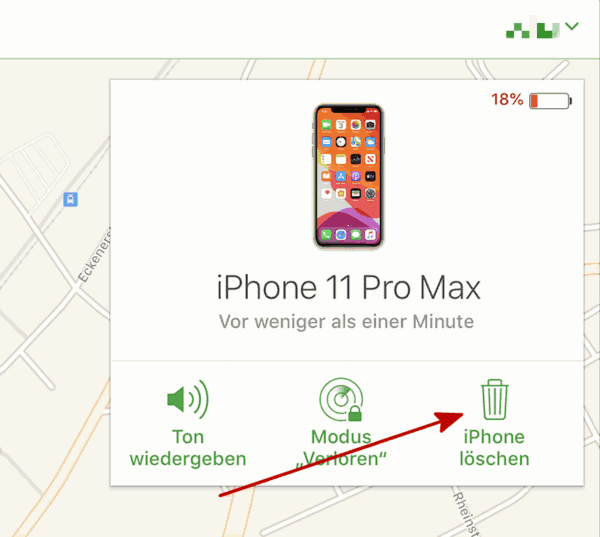
Hinweis: Alle Daten und alle Einstellungen auf dem iPad werden gelöscht. Sie sollten das iPad einrichten und aus der Sicherungsdatei wiederherstellen, wenn das iPad vor dem Deaktivieren schon mal Backup gemacht wurde. Es ist eine kostenlose und schnelle Methode und auch die erste Methode, die Sie in Betracht ziehen sollten.
Methode 3: Aktivieren eines deaktivierten iPad per Force Factory Reset - Nicht empfohlen
Für eine alte iOS-Version kann gestohlenes iPad durch Zurücksetzen auf die Werkseinstellungen entsperrt werden. Ohne Bildschirmkennwort, ohne Apple ID und Apple ID-Kennwort können Sie das deaktivierte iPad kostenlos deaktivieren, aber wegen iCloud kann das Zurücksetzen auf die Werkseinstellungen gefährlich sein. Das iPad wird nach dem Zurücksetzen auf die Werkseinstellungen in die Aktivierungssperre kommen, wenn die Funktion „Mein iPhone suchen“ vor dem eingefrorenen Zustand des iPads schon aktiviert wurde.
Schritt 1: Sie benötigen einen Computer und trennen das iPad vom Computer. Schalten Sie das deaktivierte iPad aus.
Schritt 2: iPad mit Face-ID: Verbinden Sie nun das iPad mit dem Computer und halten Sie gleichzeitig die obere Taste im iPad gedrückt. Lassen Sie die obere Taste los, bis der Bildschirm für den Wiederherstellungsmodus angezeigt wird.
Schritt 3: Wenn der Bildschirm für den Wiederherstellungsmodus auf dem iPad angezeigt wird, suchen Sie iTunes oder Finder auf Ihrem Computer. Laden Sie iTunes oder Finder auf dem Computer herunter und installieren Sie es, wenn Sie es noch nicht auf dem Computer installiert haben. Dann erscheint ein Fenster auf dem Computer, der zwei Optionen Wiederherstellung und Aktualisierung anbietet. Klicken Sie auf „Wiederherstellen“, um das deaktivierte iPad zu entsperren.

Alle Daten und Einstellungen auf dem iPad werden auch nach einem erzwungenen Zurücksetzen auf die Werkseinstellungen gelöscht. Wenn die Option „Mein iPhone suchen“ aktiviert ist, wird Ihr iPad sich in Aktivierungssperre befindet.
Hannah
Der Artikel wurde zuletzt am 26.02.2021

Gefällt mir
 Vielen Dank für Ihr „Gefällt mir“!
Vielen Dank für Ihr „Gefällt mir“!




